Pagpapakilala
Ang paglikha ng mga simbolo tulad ng simbolo ng trademark (™) ay maaaring maging mahirap minsan, lalo na sa mga device tulad ng Chromebooks na walang dedikadong mga key para sa lahat ng espesyal na karakter. Ang gabay na ito ay magpapakita sa iyo kung paano gumawa ng simbolo ng trademark sa iyong Chromebook gamit ang iba’t ibang madaling sundan na mga pamamaraan. Mula sa mga simpleng keyboard shortcut hanggang sa paggamit ng Unicode at kahit na pag-install ng mga tukoy na extension, mayroon kaming lahat ng impormasyong kailangan mo upang matiyak na maaari kang magpasok ng mga simbolo ng trademark nang mahusay sa tuwing kinakailangan. Kung ikaw ay gumagawa ng isang legal na dokumento, isang panukalang negosyo, o isang blog, pag-aralan mo ang maliit na trick na ito na magpapadali sa iyong buhay.

Pag-unawa sa mga Simbolo ng Trademark
Mahalaga ang mga simbolo ng trademark upang maipakita at maprotektahan ang iyong tatak o mga produkto. Sa mga dokumento, advertisement, at online na nilalaman, ang mga simbolong ito ay maaaring legal na magpahiwatig na ang isang pangalan, logo, o parirala ay isang trademark. Mayroong dalawang simbolo ng trademark na karaniwang ginagamit: 1. ™ (Simbolo ng Hindi Nakarehistrong Trademark) – Ang simbolo na ito ay naglalagay na isang termino, parirala, logo, o iba pang bagay ay inaangkin bilang isang trademark. 2. ® (Simbolo ng Nakarehistrong Trademark) – Ginagamit ang simbolo na ito kapag ang isang trademark ay opisyal na nakarehistro sa mga kaugnay na awtoridad.
Ang tamang paggamit ng mga simbolo na ito ay mahalaga para mapanatili ang legalidad ng iyong mga trademark at masiguro ang tamang pagkilala ng tatak. Sa mga Chromebooks, may ilang mga paraan upang maipasok ang mga simbolo na ito nang tama, na ginagawa ang iyong workflow na mahusay at pare-pareho.
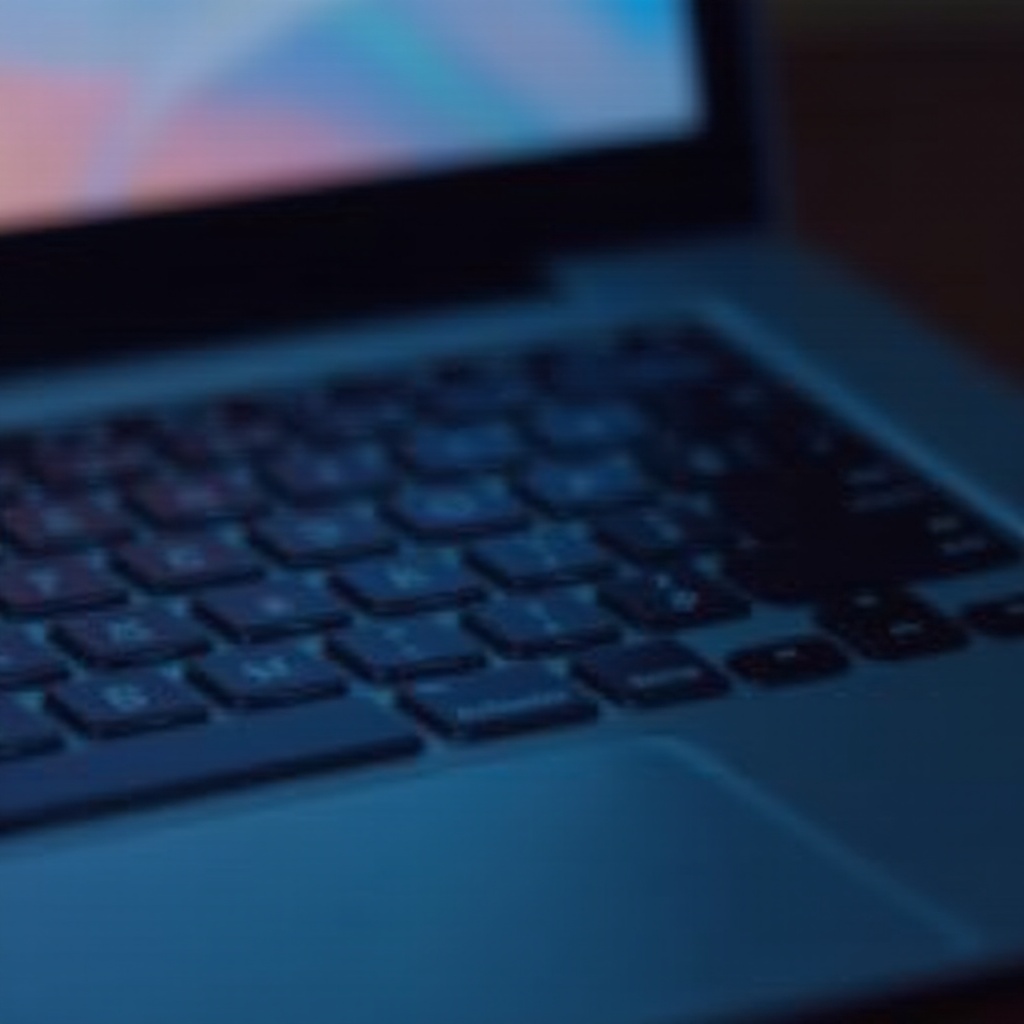
Mga Paraan sa Pagpasok ng mga Simbolo ng Trademark sa Chromebook
Paggamit ng Keyboard Shortcuts
Isa sa mga pinakabilis na paraan para magpasok ng mga simbolo sa mga dokumento ay ang paggamit ng keyboard shortcuts. Bagama’t ang mga Chromebooks ay walang direktang mga shortcut para sa mga simbolo ng trademark katulad ng ibang mga operating system, maaari kang gumamit ng ilang mga matalinong taktika:
- Para sa simbolo ng ™:
- Pindutin nang sabay-sabay ang
Ctrl+Shift+U. Pakawalan ang mga susi, i-type ang2122, at pindutin angEnter. - Para sa simbolo ng ®:
- Pindutin nang sabay-sabay ang
Ctrl+Shift+U. Pagkatapos pakawalan ang mga susi, i-type ang00AE, kasunod ng pagpindot saEnter.
Paggamit ng Unicode
Ang Unicode ay isang pamantayan na nagpapahintulot sa pare-parehong pag-encode ng teksto na ipinahayag sa karamihan ng mga sistema ng pagsulat sa mundo. Para sa mga gumagamit ng Chromebooks, ang pag-input ng Unicode ay maaaring maging labis na mahusay para sa pagpasok ng mga espesyal na karakter, kabilang ang mga simbolo ng trademark:
- Para sa simbolo ng ™:
- I-type ang
Ctrl+Shift+U, pakawalan ang mga susi, i-type ang2122, at pindutin angEnter. - Para sa simbolo ng ®:
- I-type ang
Ctrl+Shift+U, pakawalan ang mga susi, i-type ang00AE, at pindutin angEnter.
Ang mga sequence na ito ay magko-convert ng code na iyong ipinasok sa naaangkop na simbolo ng trademark.
Paggamit ng Chromebook Extensions
Para sa mga madalas na nangangailangan na gumamit ng iba’t ibang mga simbolo at espesyal na karakter, ang pag-install ng dedikadong extension ay maaaring maging labis na kapaki-pakinabang. Ang mga extension tulad ng ‘Special Characters’ o ‘Character Map’ ay nagpapadali sa pagpasok ng mga simbolo: 1. Pumunta sa Chrome Web Store. 2. Maghanap para sa mga extension tulad ng ‘Special Characters’ o ‘Character Map’. 3. I-click ang ‘Add to Chrome’ at i-install ang extension. 4. Buksan ang extension mula sa iyong Chrome toolbar. 5. Hanapin at i-click ang simbolo ng trademark (™ o ®) upang kopyahin ito sa iyong clipboard.
Kapag nakopya na, maaari mo itong i-paste sa kahit saan sa iyong dokumento.

Pagsusuri ng mga Karaniwang Isyu
Kahit na may malinaw na mga tagubilin, maaaring lumitaw ang mga isyu sa pagsubok na magpasok ng mga simbolo ng trademark sa iyong Chromebook. Narito ang ilang karaniwang problema at ang kanilang mga solusyon: – Hindi lumalabas ang simbolo: Tiyaking sinusunod mo ang keyboard shortcut o Unicode sequence nang tumpak. Kung patuloy ang problema, subukan ang pag-restart ng iyong Chromebook. – Maling simbolo o karakter ang lumalabas: I-double check ang Unicode na ipinasok. Para sa ™, ang code ay 2122, at para sa ®, ang code ay 00AE. Tiyakin na walang mga typo. – Hindi gumagana ang extension: Kung ang extension ay hindi bumobos, subukan ang pag-disable at pag-enable nito muli. Bilang alternatibo, i-uninstall at i-reinstall ito mula sa Chrome Web Store.
Sa pamamagitan ng pagsunod sa mga hakbang na ito, karamihan sa mga karaniwang isyu na nauugnay sa pagpasok ng mga simbolo ng trademark sa iyong Chromebook ay maaaring maresolba.
Karagdagang Mga Tip at Trick
Narito ang ilang karagdagang tip at trick upang mapahusay ang iyong karanasan sa Chromebook kapag gumagamit ng mga espesyal na karakter:
- Gumawa ng isang dokumento na may madalas na ginagamit na mga simbolo: Mag-save ng isang Google Doc o text file na naglalaman ng lahat ng mga simbolo at karakter na madalas mong gamitin. Sa ganitong paraan, madali mo silang makokopya at maipapaste kung kinakailangan.
- Alamin ang iba pang kapaki-pakinabang na keyboard shortcut: Magpakahusay ng iyong sarili sa iba pang mga keyboard shortcut para sa emojis at espesyal na simbolo; ito ay magtitipid sa iyo ng oras at gagawing mas epektibo ang iyong trabaho.
- Gumamit ng Google Input Tools: Ang Google Input Tools ay makakatulong sa iyo na magdagdag ng iba’t ibang uri ng espesyal na karakter at simbolo.
Konklusyon
Ang paglikha ng simbolo ng trademark sa Chromebook ay simple sa sandaling malaman mo ang mga pamamaraan. Gumamit ng mga keyboard shortcut, Unicode sequence, o Chromebook extensions upang madali mong maipasok ang mga simbolong ito, na tinitiyak na ang iyong mga dokumento ay propesyonal at legal na sumusunod.
Mga Madalas Itanong
Ano ang keyboard shortcut para sa simbolo ng trademark sa Chromebook?
I-type ang `Ctrl` + `Shift` + `U`, pagkatapos ay `2122` at `Enter` para sa ™; `Ctrl` + `Shift` + `U`, pagkatapos ay `00AE` at `Enter` para sa ®.
Mayroon bang mga app na tumutulong sa pagpasok ng mga simbolo ng trademark sa isang Chromebook?
Oo, ang mga extension tulad ng ‘Special Characters’ o ‘Character Map’ mula sa Chrome Web Store ay makakatulong sa iyo sa pagpasok ng mga simbolo ng trademark.
Ano ang gagawin ko kung hindi tamang ipinapakita ang simbolo ng trademark?
I-double check ang Unicode o subukang i-restart ang iyong Chromebook. Para sa karagdagang pag-troubleshoot, tiyakin na ang mga extension ay maayos na naka-install at gumagana.
